Jak otworzyć plik .Pages w systemie Windows 10 i 11
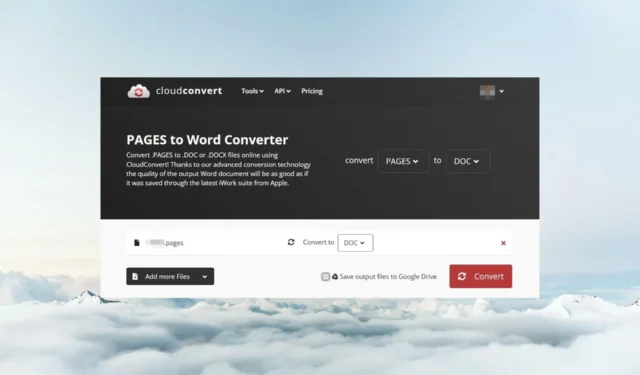
Format pliku Pages w Apple jest tym, czym Microsoft Word dla użytkowników Windows. Biorąc pod uwagę, że są to dwa różne systemy operacyjne, otwieranie plików strony w systemie Windows może być trochę kłopotliwe. Nie oznacza to jednak, że jest to niemożliwe, jak zobaczysz poniżej.
Czy możesz otworzyć dokument Pages na komputerze?
Tak, możesz otworzyć dokument Pages na komputerze, ale należy pamiętać o kilku ważnych ograniczeniach. Najlepszym sposobem jest użycie aplikacji Pages na komputerze Mac lub urządzeniu z systemem iOS. Ale co się stanie, gdy otrzymasz taki plik na urządzeniu z systemem Windows?
Pliki stron nie mogą otwierać się natywnie w systemie Windows. Jeśli nie masz aplikacji do otwierania pliku, będziesz miał trudności z jego wyświetleniem.
Nadawcy łatwiej byłoby przekonwertować go na format pliku oparty na systemie Windows, ponieważ Microsoft Word jest najczęściej używanym i najbardziej kompatybilnym oprogramowaniem do edycji tekstu na świecie . Ponieważ format pliku Pages jest niezgodny z systemem Windows, musisz przekonwertować strony Apple na format Word .
Jak otworzyć plik Pages w systemie Windows?
1. Skompresuj plik
- Najpierw utwórz kolejną kopię pliku Pages przed jego skompresowaniem.
- Kliknij plik prawym przyciskiem myszy i wybierz ikonę Zmień nazwę .
- Zastąp. rozszerzenie stron do .zip .
- Wyodrębnij skompresowany folder za pomocą jednego z narzędzi do kompresji.
- Po wyodrębnieniu, po otwarciu plik Pages zostanie zapisany jako plik PDF i możesz go otworzyć.
2. Użyj Dysku Google
- Przejdź do przeglądarki na komputerze z systemem Windows i zaloguj się na Dysku Google .
- Prześlij plik na dysk, jeśli nie otrzymałeś go za pośrednictwem Dysku Googe.
- Kliknij prawym przyciskiem myszy plik strony i wybierz Otwórz za pomocą, a następnie kliknij CloudConvert . Jeśli CloudConvert nie znajduje się na liście, musisz najpierw zainstalować go z Google Workspace Marketplace.
- Jeśli masz już konto w CloudConvert, możesz kontynuować, ale jeśli nie, zostaniesz przekierowany, aby najpierw je utworzyć.
- Zezwól CloudConvert na dostęp do twoich plików.
- Znajdź plik Pages, kliknij opcję Konwertuj na i wybierz format programu Word.
- Zaznacz pole Zapisz pliki wyjściowe na Dysku Google, jeśli chcesz zapisać przekonwertowaną kopię na Dysku Google, a następnie kliknij Konwertuj.
- Po zakończeniu kliknij ikonę Pobierz , a plik zostanie zapisany na komputerze w formacie Word i możesz go otworzyć.
3. Użyj iCloud
- Przejdź do przeglądarki na komputerze z systemem Windows i zaloguj się na swoje konto iCloud.
- Wprowadź swoje dane uwierzytelniające Apple ID i hasło, aby się zalogować.
- Kliknij ikonę przesyłania.
- Wybierz plik Pages, który chcesz przekonwertować z komputera z systemem Windows.
- Kliknij trzy wielokropki u dołu dokumentu i wybierz Pobierz kopię .
- Pojawi się monit z prośbą o wybranie formatu pobierania. Wybierz słowo .
4. Użyj narzędzia innej firmy
Narzędzi do otwierania plików jest mnóstwo; musisz wybrać taki, który odpowiada Twoim potrzebom. Możesz także użyć aplikacji innej firmy, takiej jak Adobe, aby przekonwertować plik Pages do formatu PDF, a później do formatu Word.
Większość z tych narzędzi jest również dostępna online, więc nie musisz się martwić o ograniczenia przestrzenne, ponieważ nie ma potrzeby pobierania aplikacji.
Podziel się z nami poniżej swoją preferowaną metodą otwierania plików Pages w systemie Windows.


Dodaj komentarz